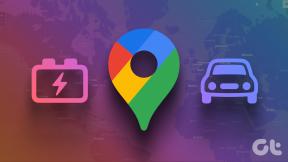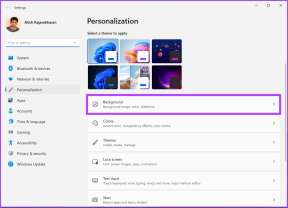Συγχρονισμός σελιδοδεικτών, καρτελών προγράμματος περιήγησης
Miscellanea / / February 10, 2022
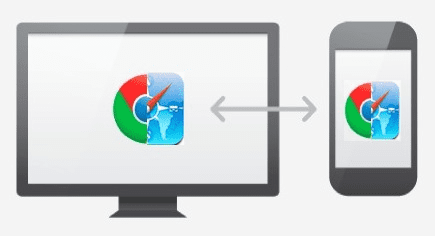
Ένα από τα πιο σημαντικά πράγματα που κάνουμε στα iPhone μας ή άλλες συσκευές iOS, καθώς και στους υπολογιστές Mac και Windows, είναι η πλοήγηση στο διαδίκτυο. Αυτό κατέστησε απαραίτητο να μπορούμε να συγχρονίζουμε όλες τις καρτέλες και τους σελιδοδείκτες των συσκευών μας, ώστε να είναι διαθέσιμοι παντού. Πριν από λίγο καιρό, ωστόσο, όποιος το ήθελε αυτό ανακάλυψε ότι ήταν αρκετά δύσκολο να το εκτελέσει. Ευτυχώς, τώρα χάρη στο iCloud της Apple και της Google
Χρώμιο
συγχρονισμός, ο συγχρονισμός του περιεχομένου του προγράμματος περιήγησης ιστού έχει γίνει μια απρόσκοπτη και διαφανής διαδικασία.
Εδώ θα σας δείξω πώς να συγχρονίζετε τις καρτέλες του προγράμματος περιήγησής σας μεταξύ όλων των συσκευών σας χρησιμοποιώντας τόσο το Safari του εγγενούς προγράμματος περιήγησης iOS όσο και την πιο πρόσφατη προσφορά της Google, το Chrome. Ωστόσο, σημειώστε ότι ενώ και οι δύο μέθοδοι που θα συζητηθούν παρακάτω λειτουργούν σε Mac, μόνο ο συγχρονισμός Chrome θα λειτουργεί με υπολογιστή με Windows, καθώς η πιο πρόσφατη η έκδοση του Safari για Windows PC δεν υποστηρίζει πλήρως αυτήν τη λειτουργία και το Safari για Windows δεν είναι πλέον διαθέσιμο για λήψη από την Apple δικτυακός τόπος.
Τι θα χρειαστείτε:
Ένας υπολογιστής Mac ή Windows ή οποιαδήποτε συσκευή iOS με εγκατεστημένο το πρόγραμμα περιήγησης ιστού Chrome της Google (το Safari είναι εγκατεστημένο σε όλους τους Mac και τις συσκευές iOS). Μπορείτε να αποκτήσετε το Chrome για υπολογιστή Mac ή Windows εδώκαι για τις συσκευές σας iOS εδώ.
Για αυτό το σεμινάριο, η συσκευή iOS που έχω επιλέξει θα είναι ένα iPhone.
Συγχρονισμός καρτελών μεταξύ συσκευών με χρήση του Safari
Για να συγχρονίσετε τις καρτέλες και τους σελιδοδείκτες του Safari στις συσκευές σας iOS ή/και στο Mac σας, θα πρέπει πρώτα να έχετε ενεργοποιημένο το iCloud σε όλες τις συσκευές σας.
Ενεργοποίηση iCloud στο Mac σας
Για να ενεργοποιήσετε το iCloud στο Mac σας, ακολουθήστε αυτά τα απλά βήματα:
Βήμα 1: Βεβαιωθείτε ότι το Mac σας εκτελεί OS X 10.7.4 ή νεότερη έκδοση.
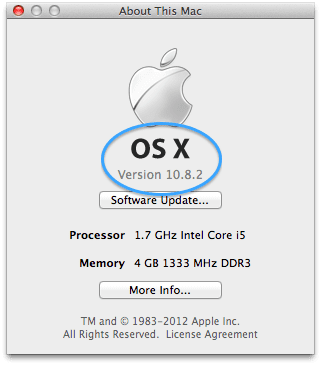
Βήμα 2: Ανοιξε Επιλογές συστήματος, κάντε κλικ στο iCloud και συνδεθείτε στον λογαριασμό σας iCloud.

Βήμα 3: Μόλις συνδεθείτε στο iCloud, ενεργοποιήστε το για το Safari επιλέγοντας το πλαίσιο στα αριστερά του εικονιδίου της εφαρμογής στην κύρια οθόνη ρυθμίσεων του iCloud.

Ενεργοποίηση iCloud σε iPhone, iPad και iPod Touch
Ακολουθήστε αυτά τα βήματα για να ενεργοποιήσετε το iCloud στο iPhone σας ή σε οποιαδήποτε από τις συσκευές σας iOS.
Βήμα 1: Βεβαιωθείτε ότι το iPhone ή άλλη συσκευή iOS εκτελεί το πιο πρόσφατο iOS. Για να το κάνετε αυτό, πηγαίνετε στο Ρυθμίσεις > Γενικός > Αναβάθμιση λογισμικού
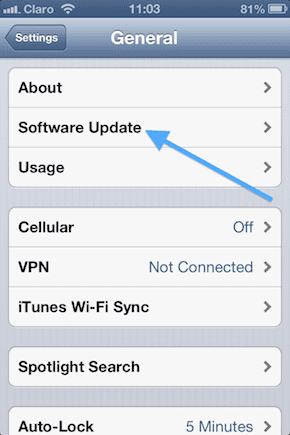
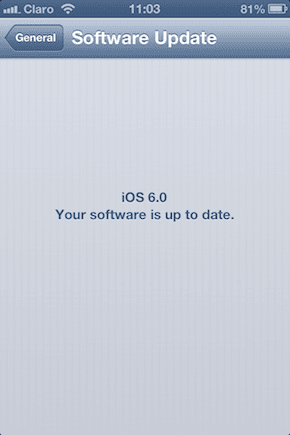
Βήμα 2: Για να ενεργοποιήσετε το iCloud, μεταβείτε στο Ρυθμίσεις > iCloud

Βήμα 3: Αφού ενεργοποιήσετε το iCloud, φροντίστε να το ενεργοποιήσετε για το Safari.

Μόλις το iCloud ενεργοποιηθεί σε όλες τις συσκευές σας, ξεκινήστε να χρησιμοποιείτε το Safari ως συνήθως σε οποιαδήποτε από αυτές. Για παράδειγμα, ας υποθέσουμε ότι ξεκινάτε την περιήγηση στον ιστότοπο της Guiding Tech στο Safari στο Mac σας και τώρα θέλετε να αποκτήσετε πρόσβαση σε αυτήν την καρτέλα στο iPhone σας.
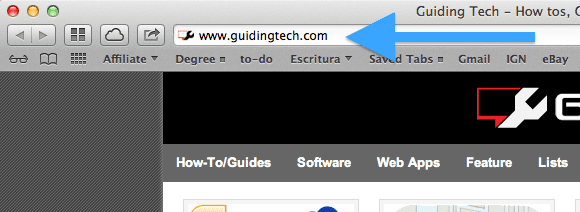
Για να το κάνετε, απλώς ανοίξτε το Safari στο iPhone σας και πατήστε στο Σελιδοδείκτες εικόνισμα. Στη συνέχεια, πατήστε Καρτέλες iCloud και η καρτέλα του Mac σας θα είναι εκεί και σας περιμένει.
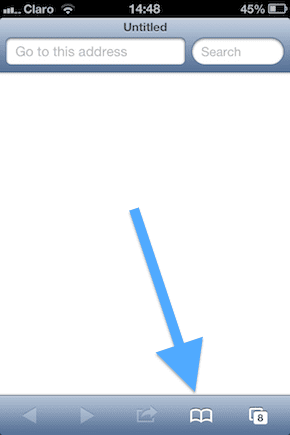


Για να αποκτήσετε πρόσβαση σε αυτήν την καρτέλα στο iPad σας, ανοίξτε το Safari και μετά πατήστε στο iCloud εικονίδιο στο επάνω μέρος της οθόνης.
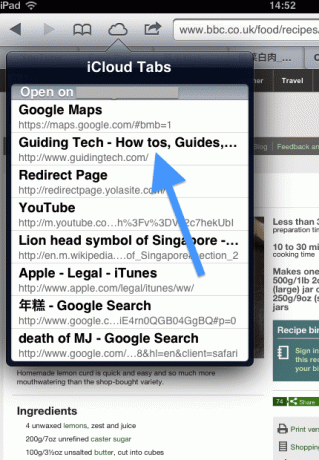
Συγχρονισμός καρτελών σε συσκευές με χρήση του Google Chrome
Το Chrome θεωρείται από πολλούς ως το ταχύτερο και πιο αξιόπιστο πρόγραμμα περιήγησης ιστού εκεί έξω. Εξαιτίας αυτού, έχει κερδίσει πολλούς ακόλουθους τόσο στους χρήστες υπολογιστών Mac όσο και στους Windows. Αυτό που το κάνει ακόμα καλύτερο, όμως, είναι ότι η Google κυκλοφόρησε μια έκδοση του Chrome για iOS, κάτι που το καθιστά δυνατό συγχρονισμός καρτελών και σελιδοδεικτών απρόσκοπτα σε όλες τις συσκευές. Εδώ είναι πώς να το κάνετε:
Ενεργοποίηση Συγχρονισμού Google Chrome σε υπολογιστή Mac ή Windows
Βήμα 1: Ανοίξτε το Chrome στον υπολογιστή σας Mac ή Windows, κάντε κλικ στο Μενού κουμπί και μετά κάντε κλικ στο Συνδεθείτε στο Chrome. Εάν είστε ήδη συνδεδεμένοι, μεταβείτε στο επόμενο βήμα.

Βήμα 2: Κάντε ξανά κλικ στο κουμπί Μενού, αλλά τώρα κάντε κλικ στο Ρυθμίσεις.

Βήμα 3: Μόλις μεταβείτε στη σελίδα Ρυθμίσεις, κάντε κλικ στο Προηγμένες ρυθμίσεις συγχρονισμού και βεβαιωθείτε ότι Ανοίξτε τις καρτέλες είναι επιλεγμένο το πλαίσιο ελέγχου.

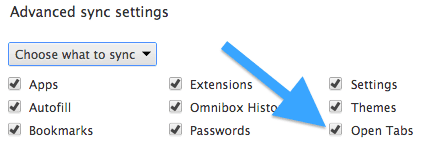
Ενεργοποίηση του Google Chrome Sync σε iPhone, iPad και iPod Touch
Βήμα 1: Κατεβάστε το Chrome για το iPhone, το iPad ή το iPod Touch σας από το App Store.
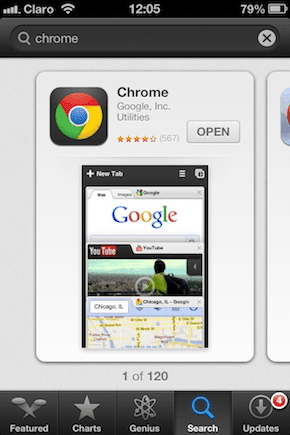
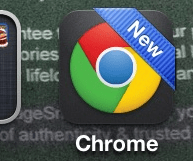
Βήμα 2: Με το άνοιγμα του Chrome στη συσκευή σας iOS, θα σας ζητηθεί να συνδεθείτε. Να το κάνεις.

Αφού συνδεθείτε στο Chrome σε όλες τις συσκευές σας, οι καρτέλες θα πρέπει να συγχρονίζονται απρόσκοπτα. Ας το δοκιμάσουμε επισκεπτόμενοι τον ιστότοπο της Guiding Tech στο Chrome για Mac ή Windows PC.
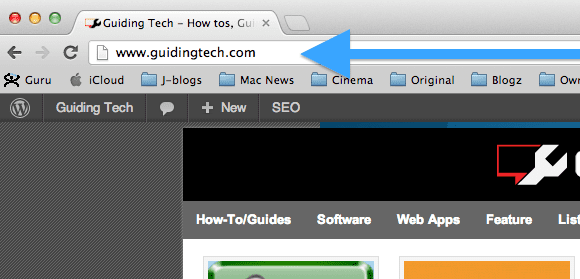
Τώρα, στο iPhone ή το iPod Touch, ανοίξτε το Chrome και πατήστε στο Μενού κουμπί και μετά πατήστε Αλλες συσκευές. Στη συνέχεια, θα δείτε μια λίστα με όλες τις καρτέλες ανοιχτές σε άλλες συσκευές σας που χρησιμοποιούν Chrome.

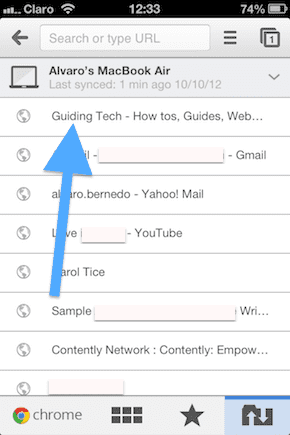
Μπορείτε να κάνετε το ίδιο στο iPad σας ή μπορείτε επίσης να ανοίξετε το Chrome και να πατήσετε στο Αλλες συσκευές επιλογή στο κάτω μέρος της οθόνης για να δείτε όλες τις ανοιχτές καρτέλες που μπορεί να έχετε.
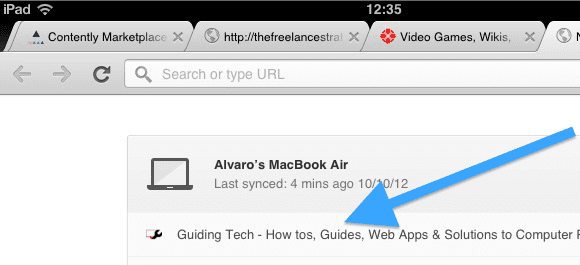

Μην ξεχνάτε: Τόσο το Safari όσο και το Chrome συγχρονίζουν επίσης τους σελιδοδείκτες σας.
Έχοντας πάντα το περιεχόμενό σας στον ιστό συγχρονισμός μεταξύ των συσκευών σας είναι πολύ βολικό. Τώρα εναπόκειται σε εσάς να επιλέξετε μεταξύ του συγχρονισμού iCloud της Apple ή του Google Chrome. Κατά τη γνώμη μου, είναι το καλύτερο να είναι ενεργοποιημένα και τα δύο. Δεν θα σας πάρει περισσότερα από λίγα λεπτά και όλες οι πληροφορίες σας θα βρίσκονται στην άκρη των δακτύλων σας, ανεξάρτητα από την εφαρμογή που χρησιμοποιείτε.
Τελευταία ενημέρωση στις 02 Φεβρουαρίου 2022
Το παραπάνω άρθρο μπορεί να περιέχει συνδέσμους συνεργατών που βοηθούν στην υποστήριξη της Guiding Tech. Ωστόσο, δεν επηρεάζει τη συντακτική μας ακεραιότητα. Το περιεχόμενο παραμένει αμερόληπτο και αυθεντικό.